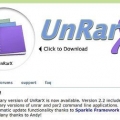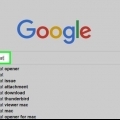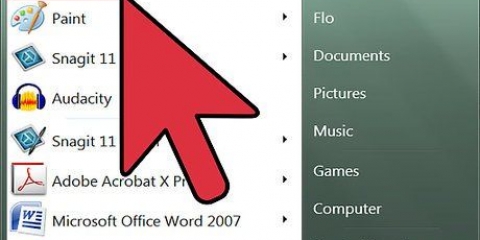Hvordan åpne en dat-fil på mac
Denne artikkelen vil lære deg hvordan du åpner DAT-filer på Mac. DAT-filer brukes av alle typer programmer for å lagre data. Dataene de lagrer kan være tekst, bilder, video eller binære data. Fordi DAT-filer er så allsidige, kan det være vanskelig å finne ut hvilket program som bruker dem. Du kan åpne DAT-filer i et tekstbehandlingsprogram som TextEdit for å prøve å finne ut hvilket program DAT-filen er for. Den vanligste DAT-filen du kan komme over er et misformet e-postvedlegg. Disse filene inneholder vanligvis ``winmail.det` eller `ATT0001`.Hvilken`.
Trinn
Metode1 av 2:Med TextEdit

1. Høyreklikk på DAT-filen. Høyreklikk på en fil viser en popup-meny for den filen.
- Hvis du bruker en Apple Magic Mouse eller en Macbook med styreflate, kan du høyreklikke ved å klikke på styreflaten eller Magic Mouse med to fingre.

2. Flytt musen overÅpne med…. Dette vil få opp en liste over programmer som kan åpne filen.

3. klikk påTekstredigering.TextEdit kan lese de fleste tekstfiler på datamaskinen din. Du kan kanskje lese teksten for å finne ut hvilket program DAT-filen ble brukt i. Hvis TextEdit ikke kan åpne DAT-filen, er det sannsynligvis ikke en tekstfil. Noen DAT-filer er låst og kan ikke manipuleres.

4. Finn tekst som nevner programmet det kan være knyttet til. DAT-filer har ingen fast struktur eller layout og består ofte av kodelinjer eller instruksjoner beregnet for et spesifikt program. Hvis du ser programvare oppført et sted, er sjansen stor for at DAT-filen var ment for bruk i det programmet. Prøv å åpne filen DAT med det oppførte programmet.
Metode 2 av 2: En Winmail.dat- eller ATT0001.åpne dat-filen

1. Åpne e-posten med et vedlegg. winmail.dat- og ATT0001.dat-filer er vanligvis misformede e-postvedlegg fra Microsofts e-postklienter som Outlook.

2. Klikk ved siden av vedlegget på
. Dette vil få opp en rullegardinmeny med noen alternativer for vedlegget.
3. klikk påLagre som. Dette vil fjerne vedlegget fra e-posten og lagre det på datamaskinen din.

4. Gå tilhttp://www.winmaildat.com i en nettleser. Du kan bruke hvilken som helst nettleser for dette. Safari-appen har et blått ikon som ligner et kompass.

5. klikk påVelg Fil. Dette er knappen ved siden av "Last opp en fil" på winmaildat-siden.com. Dette åpner et filleservindu som du kan bruke til å bla gjennom filene og mappene på Mac-en og velge en fil.

6. Velg "winmail".dat` eller `ATT0001`.dat` fil. Bruk filleseren til å navigere til stedet der du lagret "winmail".dat` eller `ATT0001`.dat`-filen fra e-postklienten din og klikk på den for å velge den.

7. klikk påPlukke ut. Dette vil laste opp filen til winmaildat.com.

8. klikk påStart. Dette er den blå knappen på winmaildat-siden.com. Siden vil starte prosedyren for å trekke ut data fra filen. Denne prosedyren vil ta noen minutter.

9. Last ned dataene på resultatsiden. Utpakkede filer lagres på nettsiden i 30 minutter. Hvis resultatsiden er tom, kunne ingen filer pakkes ut.
Artikler om emnet "Hvordan åpne en dat-fil på mac"
Оцените, пожалуйста статью
Populær